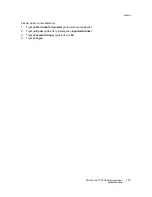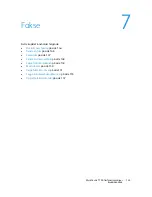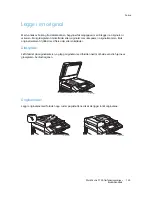Skanne
WorkCentre 7120 flerfunksjonsskriver
Brukerhåndbok
130
Skanne til en datamaskin
Med funksjonen Skann til PC kan du skanne et dokument til datamaskinen.
Merk:
Denne funksjonen må aktiveres av systemadministratoren.
Slik bruker du funksjonen Skann til PC:
1.
Legg originalen på glassplaten eller i originalmateren.
2.
Trykk på
Startvindu for tjenester
på kontrollpanelet.
3.
Trykk på
Skann til PC
.
4.
Trykk på
Overføringsprotokoll
og deretter på
FTP
,
SMB
eller
SMB (UNC-format)
. Trykk på
Lagre
.
5.
Trykk på
Server
,
Lagre i
,
Brukernavn
og
Passord
. Skriv inn dataene for hver innstilling ved hjelp av
tastaturet på skjermen. Trykk på
Lagre
.
Merk:
Hvis servernavnet er lagret tidligere, trykker du på
Adressebok
, velger ønsket server, trykker
på
Legg til
og trykker på
Lukk
.
6.
Hvis du vil endre skanneinnstillinger, bruker du disse fire menyene nederst på skjermen:
Fargeskanning
,
1- el. 2-sidig skanning
,
Originaltype
og
Forhåndsinnstillinger for skanning
.
Du finner mer informasjon under
Angi skannealternativer
på side 133.
7.
Trykk på den grønne
Start
-knappen.
8.
Finn det skannede bildet på datamaskinen.
Содержание WORKCENTRE 7120
Страница 10: ...Innhold WorkCentre 7120 flerfunksjonsskriver Brukerh ndbok 10...
Страница 36: ...Funksjoner WorkCentre 7120 flerfunksjonsskriver Brukerh ndbok 36...
Страница 48: ...Installasjon og oppsett WorkCentre 7120 flerfunksjonsskriver Brukerh ndbok 48...
Страница 94: ...Skrive ut WorkCentre 7120 flerfunksjonsskriver Brukerh ndbok 94...
Страница 118: ...Kopiere WorkCentre 7120 flerfunksjonsskriver Brukerh ndbok 118...
Страница 142: ...Skanne WorkCentre 7120 flerfunksjonsskriver Brukerh ndbok 142...
Страница 158: ...Fakse WorkCentre 7120 flerfunksjonsskriver Brukerh ndbok 158...
Страница 224: ...Godkjenning og sertifisering WorkCentre 7120 flerfunksjonsskriver Brukerh ndbok 224...